Come tagliare le canzoni con Mac
Ti piacerebbe creare una suoneria per il tuo cellulare usando una canzone che hai appena scaricato sul Mac ma non sai a quali programmi rivolgerti? Stai cercando un buon software di editing audio compatibile con macOS ma non vuoi rivolgerti a costose soluzioni a pagamento? Caschi a fagiolo!
Stavo proprio per consigliarti delle risorse gratuite che permettono di tagliare le canzoni con Mac in maniera così semplice e veloce che ne rimarrai stupito. Alcune consentono di creare suonerie, altre invece di modificare i file audio a 360 gradi. Pensa, ci sono anche degli strumenti fruibili direttamente in rete, senza bisogno di scaricare assolutamente nulla. Fantastico, vero?
Allora? Posso sapere che cosa ci fai ancora li impalato? Posizionati bello comodo dinanzi il tuo fido computer a marchio Apple ed inizia immediatamente a concentrarti sulla lettura di questo mio tutorial dedicato all’argomento. Sono stra-sicuro che alla fine potrai dirti ben contento e soddisfatto di quanto appreso e che, addirittura, in caso di necessità sarai pronto a fornire utili consigli sul da farsi a tutti i tuoi amici interessanti al medesimo argomento. Che ne dici, scommettiamo?
Indice
Soluzioni offline per tagliare le canzoni con Mac
Come ti dicevo ad inizio guida, esistono diversi programmi grazie ai quali è possibile tagliare le canzoni con Mac. Alcuni di essi sono utili per creare suonerie per cellulari, altri invece si prestano all’editing in via generica. Per approfondimenti continua pure a leggere, trovi indicati proprio qui di seguito quelli che a parer mio rappresentato i migliori software della categoria.
Free Ringtone Maker
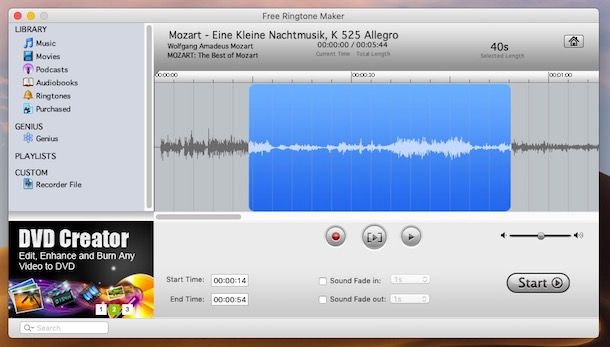
Se ti interessa capire come tagliare le canzoni con Mac per creare dei toni di chiamata per il tuo smartphone, ti consiglio di provare l’applicazione gratuita Free Ringtone Maker che, per l’appunto, permette di tagliare porzioni di brani musicali e trasformarli in suonerie in maniera estremamente facile e veloce.
Per installarla sul tuo Mac, collegati alla sezione dedicata presente sul Mac App Store online e fai clic sul pulsante Vedi in Mac App store. Nella finestra che si apre sulla scrivania, fai clic sul bottone Ottieni/Installa ed attendi che la procedura di download e di installazione venga avviata e completata. Se richiesta, digita anche la password del tuo ID Apple.
Successivamente richiama l’app facendo clic sulla sua icona che è stata aggiunta al Launchpad. Una volta visualizzata la relativa finestra sulla scrivania, per tagliare una canzone fai clic sul pulsante Open file e seleziona il brano che desideri trasformare in suoneria.
Dopodiché posiziona la parte blu del grafico in modo che coincida con la porzione di canzone da ritagliare, ascoltane un’anteprima pigiando sul bottone Play per sincerarti di aver effettuato la seleziona corretta e clicca sul pulsante Start per salvare il risultato finale. Le suonerie verranno salvate nella cartella /Users/ tuonome/ Music/ iTunes/ iTunes Media/ Tones del Mac, ossia nella sezione Suonerie di iTunes.
Se poi prima di procedere con il salvataggio vuoi aggiungere un effetto di dissolvenza all’inizio e alla fine del brano, metti il segno di spunta accanto alle voci Sound fade in e Sound fade out che si trovano in basso.
Audacity
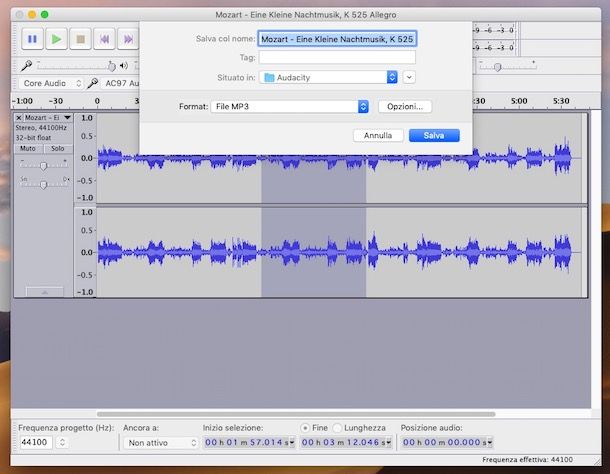
Se vuoi tagliare le canzoni con Mac in maniera più avanzata e per scopi diversi da quelli che portano alla creazione di una suoneria per cellulari, ti consiglio vivamente di rivolgerti ad Audacity, il miglior programma di editing audio gratuito disponibile non solo per computer a marchio Apple ma anche per Windows e Linux.
Per scaricare Audacity sul tuo Mac, collegati al sito Internet del programma e clicca sul pulsante Download. A download ultimato apri, facendo doppio clic su di esso, il pacchetto .dmg appena ricavato e trascina la cartella di Audacity nella directory Applicazioni di macOS per installare il programma sul Mac.
Successivamente, e hai necessità di lavorare su file audio in formato MP3, procedi con l’installazione del plugin LAME MP3. Per riuscirci, collegati a questa pagina Web e clicca sulla voce Lame_Library_vx.xx.x_for_Audacity_on_macos.dmg per scaricare il componente sul tuo computer. A download completato, apri il pacchetto .dmg appena ottenuto, avvia il file .pkg contenuto al suo interno e clicca su Continua e su Installa. Infine, digita la password del tuo account utente su macOS, pigia su Installa software e su Chiudi per completare il processo d’installazione di LAME MP3.
A questo punto, per tagliare una canzone con Audacity, seleziona la voce Apri… dal menu File del programma e scegli il brano da modificare. Seleziona quindi con il mouse la parte del grafico relativa alla porzione di canzone che vuoi estrapolare. Puoi assicurati di aver evidenziato la porzione corretta facendo clic sul bottone Play per ascoltarne un’anteprima.
Procedi con il salvataggio della parte del file audio selezionata cliccando sul menu File che sta in cima e selezionando Esporta audio selezionato…. Scegli poi il formato in cui intendi salvare la porzione di brano appena estrapolata dal menu a tendina Format ed indica il nome che vuoi assegnare al file e la posizione per il salvataggio tramite, rispettivamente, i campi Salva con nome: e Situato in:. Per concludere, premi sul pulsante Salva. Più facile di così?
MP3 Trimmer
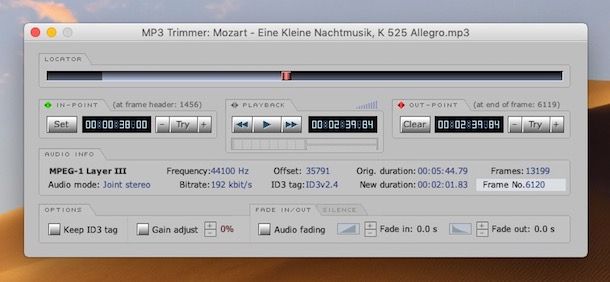
Un’altra ottima risorsa a cui puoi appellarti per tagliare le canzoni con Mac è MP3 Trimmer. Si tratta di un’applicazione a costo zero specifica per macOS che, come intuibile dal nome stesso, è pensata in maniera specifica per l’editing dei file in formato MP3. È gratis ma mostra dei banner che invitano ad acquistare la versione completa del software quando si importano i brani o si salvano gli MP3.
Per effettuarne il download sul tuo Mac, recati sul sito Internet del programma, seleziona la scheda Download che sta in cima e fai clic su Click to download. A scaricamento ultimato, apri il pacchetto in formato .dmg ottenuto e trascina l’icona del programma nella cartella Applicazioni di macOS.
Successivamente avvia MP3 Trimmer facendo clic sulla relativa icona che è stata aggiunta al Launchpad e quando ti viene chiesto di registrare la tua copia dell’applicazione clicca sul pulsante Launch application and try it out for free….
Attendi dunque qualche istante affinché compaia la sua finestra principale sulla scrivania dopodiché trascinaci sopra il file audio che vuoi editare, porta l’indicatore della timeline all’inizio della porzione del brano che vuoi estrapolare e clicca sul pulsante Set sotto la voce In-point. Successivamente sposta l’indicatore della timeline alla fine della porzione del brano da conservare e pigia su Set sotto la voce Out-point. Se hai bisogno di ascoltare un’anteprima del brano per assicurarti di aver selezionato la porzione corretta fai clic sul bottone Play.
Per concludere, apri il menu File e seleziona Save trim selection dopodiché aspetta che il banner promozionale scompaia ed indica la posizione in cui salvare la porzione di brano appena tagliata. Et voilà!
Soluzioni online per tagliare le canzoni con Mac
Non vuoi o non puoi scalcare nuovi programmi sul tuo Mac motivo per cui ti piacerebbe fare la conoscenza di qualche strumento per tagliare le canzoni fruibile direttamente online? Allora qui di seguito troverai senz’altro pane per i tuoi denti! Nelle righe successive ho infatti provveduto ad indicarti quelli che ritengo essere i migliori servizi Web della categoria. Mettili subito alla prova, non te ne pentirai!
Make Own Ringtone
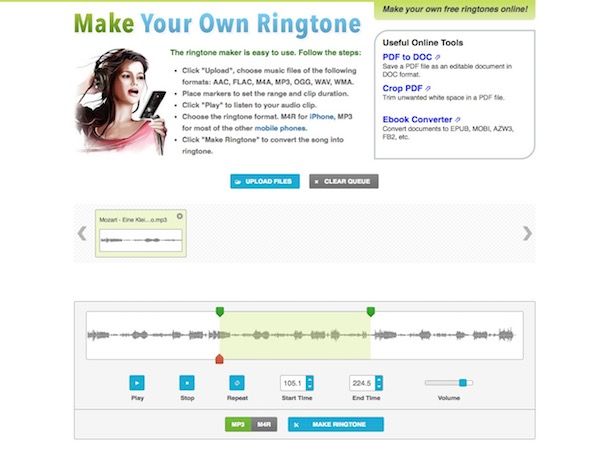
Il primo tra i servizi online utili per tagliare le canzoni con Mac di cui voglio parlarti è Make Own Ringtone. È gratis, facilissimo da usare, non necessita di registrazione e funziona da qualsiasi browser Web. Inoltre, supporta tutti quelli che sono i più diffusi formati audio: AAC, FLAC, M4A, MP3, OGG, WAV, WMA.
Per usarlo, collegati alla sua home page, fai clic sul bottone Upload file e seleziona la canzone che intendi tagliare. In alternativa, trascina il file audio direttamente nella finestra delle navigatore. Attendi poi che la procedura di upload venga avviata e portata a termine.
Una volta visualizzato il grafico del file audio, individua la parte iniziale del brano che vuoi tagliare e trascina nel punto esatto dello stesso il cursore verde di sinistra. Trascina invece il cursore verde che sta a destra sulla parte finale. Per assicurarti di aver effettuato la selezione corretta, ascoltane un’anteprima pigiando sul bottone Play posto in basso.
Regola (se vuoi) il livello del volume della porzione di brano che stai per estrapolare, scegli il formato di output tra MP3 oppure M4R cliccando sui bottoni appositi in baso a sinistra e premi sul pulsante Make a ringtone alla fine della pagina. Successivamente potrai effettuare il download del file pigiando sul bottone Download che vedrai apparire su schermo.
Audio Trimmer
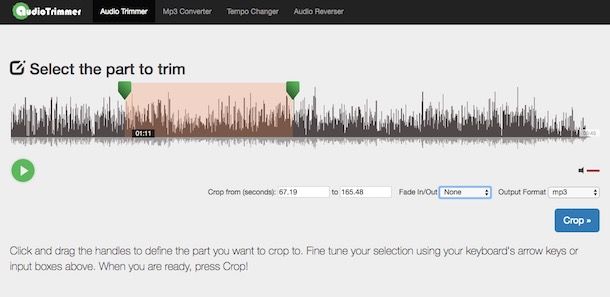
Se cerchi una valida alternativa al servizio Web di cui sopra ti consiglio vivamente di mettere alla prova Audio Trimmer. Si tratta di un’applicazione online a costo zero che consente di tagliare le canzoni con Mac intervenendo su tutti quelli che sono più comuni formati audio (MP3, WAV, WMA, OGG, M4R, 3GPP ecc). L’unica pecca, se così vogliamo definirla, è che limita il peso massimo dei file da caricare a 50 MB.
Mi chiedi come fare per potertene servire? Te lo indico subito. In primo luogo, collegati alla home page del servizio, pigia sul bottone Apri file/Scegli file e seleziona dal tuo computer il brano che vuoi tagliare. In alternativa, puoi trascinare direttamente nella finestra del browser il file audio di riferimento.
Una volta visualizzato su schermo il tracciato del brano, trascina il cursore sinistro sul punto di inizio della parte che vuoi tagliare e quello destro sul punto finale. Se vuoi ascoltare un’anteprima della parte selezionata pigia sul bottone Play in basso.
Se vuoi, puoi anche aggiungere l’effetto dissolvenza all’inizio o alla fine della parte che stai per tagliare. Per riuscirci, ti basta selezionare l’opzione che preferisci dal menu a tendina Fade In/Out che sta in basso. Puoi anche regolare il livello del volume spostando la barra regolatrice che trovi accanto all’icona dell’altoparlante in basso a destra.
Per concludere, scegli il formato di output selezionando l’opzione che preferisci dal menu a tendina Output Format: adiacente, clicca sul bottone Crop in basso a destra e poi fai clic sul pulsante Download per scaricare la porzione di brano appena tagliata sul tuo Mac. Ecco fatto!
Taglia Audio
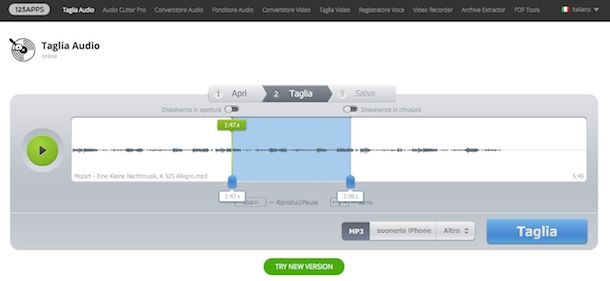
Un’ulteriore soluzione ai servizi Web di cui sopra è rappresentata da Taglia MP3 Online. Trattasi di un altro servizio Web gratuito che può permetterti di tagliare le canzoni con Mac in maniera estremamente semplice e veloce. L’unica cosa di cui occorre tener conto è che necessita di Flash Player per poter funzionare (per maggiori info, fa’ riferimento al mio tutorial su come installare Flash Player).
Per usarlo, collegati alla home page del servizio, pigia sul bottone Apri file che sta al centro e seleziona il brano su cui vuoi agire. In alternativa, trascina il file direttamente nella finestra del browser. Se il tuo file audio si trova su Dropbox oppure su Google Drive, puoi effettuarne l’upload direttamente da li facendo clic sulle relative icone su schermo.
A caricamento avvenuto, sposta i due cursori blu collocati ai lati del grafico a onda per indicare i punti di inizio e di fine della porzione di file audio che vuoi mantenere. Schiaccia poi la barra spaziatrice del tuo Mac per ascoltare un’anteprima della selezione effettuata.
Per procedere con il taglio, invece, scegli prima il formato di output dal menu a tendina Altro che sta in basso oppure lascia selezionato MP3 (se vuoi ottenere un MP3, appunto). Dopodiché pigia sul pulsante Taglia adiacente e su quello Download per scaricare sul Mac il file audio editato.
Se vuoi, prima di procedere con il taglio puoi raggiungere l’effetto dissolvenza all’inizio e/o alla fine del brano portando su ON gli interruttori accanto alle opzioni Dissolvenza in apertura e Dissolvenza in chiusura.

Autore
Salvatore Aranzulla
Salvatore Aranzulla è il blogger e divulgatore informatico più letto in Italia. Noto per aver scoperto delle vulnerabilità nei siti di Google e Microsoft. Collabora con riviste di informatica e cura la rubrica tecnologica del quotidiano Il Messaggero. È il fondatore di Aranzulla.it, uno dei trenta siti più visitati d'Italia, nel quale risponde con semplicità a migliaia di dubbi di tipo informatico. Ha pubblicato per Mondadori e Mondadori Informatica.






